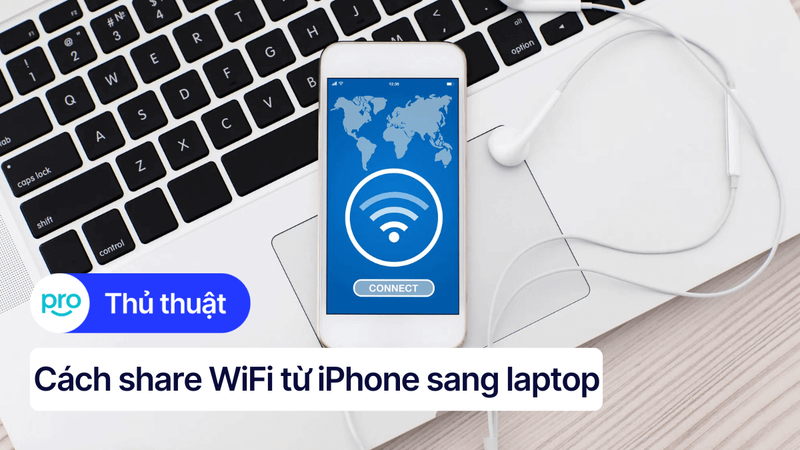Đổi mật khẩu WiFi laptop nhanh nhất - Bảo mật mạng tại nhà
WiFi nhà bạn dạo này "ì ạch" bất thường? Đừng vội đổ tại nhà mạng, rất có thể đã đến lúc bạn cần thay đổi mật khẩu WiFi rồi đó. Đổi pass WiFi định kỳ là chìa khóa để mạng nhanh hơn, bảo mật hơn. Hãy cùng ThinkPro tìm hiểu cách đổi mật khẩu wifi nhanh nhất nhé!
1. Vì sao bạn cần đổi mật khẩu WiFi định kỳ?
Hãy tưởng tượng mật khẩu WiFi nhà bạn giống như chiếc khóa cửa vậy. Nếu bạn không thay khóa thường xuyên, hoặc dùng một chiếc khóa quá dễ mở, thì ai cũng có thể câu trộm wifi và "xài chùa" mạng nhà bạn.
Việc đổi pass wifi định kỳ mang lại rất nhiều lợi ích đổi mật khẩu wifi đó. Nó không chỉ giúp bảo mật wifi mà còn có thể tăng tốc độ wifi nữa đó. Vậy những lợi ích cụ thể là gì, và khi nào cần đổi mật khẩu wifi? Chúng ta sẽ cùng tìm hiểu ngay sau đây nhé.
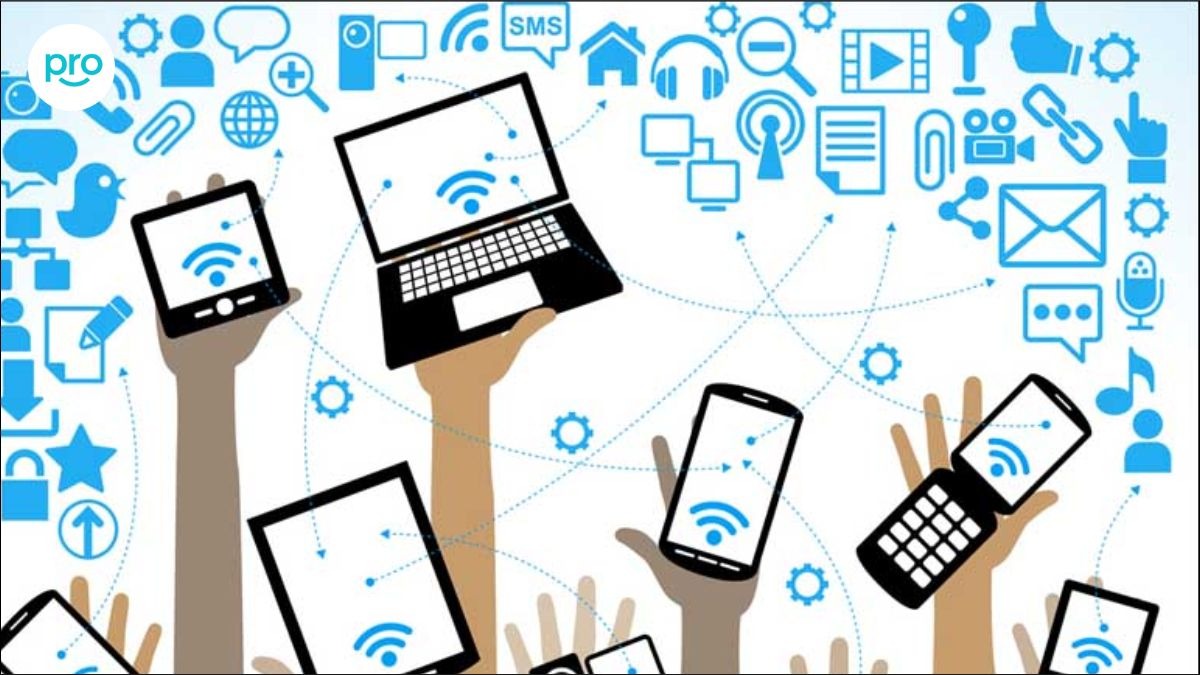
Nếu không thay mật khẩu wifi thường xuyên thì sẽ ai cũng có thể câu trộm wifi và "xài chùa" mạng nhà bạn
1.1 Ngăn chặn "xài chùa" WiFi, tăng tốc độ mạng
Bạn có bao giờ cảm thấy mạng WiFi nhà mình tự nhiên chậm hẳn đi, đặc biệt là vào những giờ cao điểm không? Rất có thể là do có "vị khách không mời" đang người lạ dùng wifi nhà bạn đó. Những người câu trộm wifi này không chỉ làm chậm mạng của bạn mà còn có thể gây ra nhiều phiền toái khác nữa đó.
Khi có quá nhiều thiết bị cùng lúc sử dụng một mạng WiFi, đặc biệt là khi có người lạ dùng wifi, băng thông sẽ bị chia sẻ, dẫn đến tình trạng wifi bị chậm. Việc đổi mật khẩu wifi thường xuyên sẽ giúp bạn quản lý người dùng wifi hiệu quả hơn.
Bạn có thể kiểm soát được những thiết bị nào được phép truy cập vào mạng của mình, đảm bảo băng thông được ưu tiên cho các thiết bị của gia đình bạn, từ đó tăng tốc độ wifi đáng kể.

Việc đổi mật khẩu wifi thường xuyên sẽ giúp bạn quản lý người dùng wifi hiệu quả hơn
1.2 Nâng cao bảo mật, tránh nguy cơ bị tấn công mạng
Ngoài vấn đề tốc độ, bảo mật wifi cũng là một yếu tố cực kỳ quan trọng mà bạn cần quan tâm đó. Một mật khẩu WiFi quá yếu, dễ đoán (ví dụ như "12345678" hay "password") sẽ tạo ra nguy cơ tấn công mạng rất lớn. Tin tặc có thể dễ dàng xâm nhập vào mạng WiFi nhà bạn, đánh cắp thông tin cá nhân, thậm chí là thực hiện các hành vi phạm pháp trên mạng nhà bạn.
Việc bảo mật wifi bằng cách sử dụng mật khẩu mạnh và thay đổi định kỳ là một trong những biện pháp đơn giản nhưng hiệu quả nhất để bảo vệ dữ liệu cá nhân và tránh xa những rủi ro không đáng có.
1.3 Thời điểm "vàng" để bạn nên đổi mật khẩu WiFi
Vậy khi nào đổi mật khẩu wifi là hợp lý nhất? Dưới đây là một vài thời điểm vàng mà bạn nên đổi mật khẩu wifi định kỳ để đảm bảo an toàn cho mạng nhà mình nhé:
Định kỳ 3-6 tháng/lần: Việc tạo lịch đổi mật khẩu wifi sẽ giúp bạn duy trì thói quen này một cách đều đặn đó.
Khi mật khẩu hiện tại dễ đoán: Nếu mật khẩu WiFi của bạn quá ngắn, chỉ toàn số hoặc chữ, hoặc chứa thông tin cá nhân dễ đoán, hãy đổi ngay lập tức bạn nhé.
Nghi ngờ mật khẩu bị lộ: Nếu bạn nghi ngờ ai đó đã biết mật khẩu WiFi của mình, đừng chần chừ mà hãy đổi mật khẩu mới ngay để đảm bảo an toàn nha.
Sau khi cài đặt/cập nhật router: Sau khi cài đặt router mới hoặc cập nhật firmware, bạn cũng nên đổi mật khẩu WiFi để tăng cường bảo mật.
Đổi nhà cung cấp dịch vụ mạng: Khi chuyển sang nhà mạng mới, việc đổi mật khẩu WiFi cũng là một bước cần thiết để đảm bảo an toàn cho hệ thống mạng mới.
Chuyển đến địa điểm mới: Tương tự như đổi nhà mạng, khi bạn chuyển đến một địa điểm mới và sử dụng lại router cũ, hãy đổi mật khẩu WiFi để đảm bảo không ai ở địa điểm cũ có thể truy cập vào mạng của bạn nữa nha.
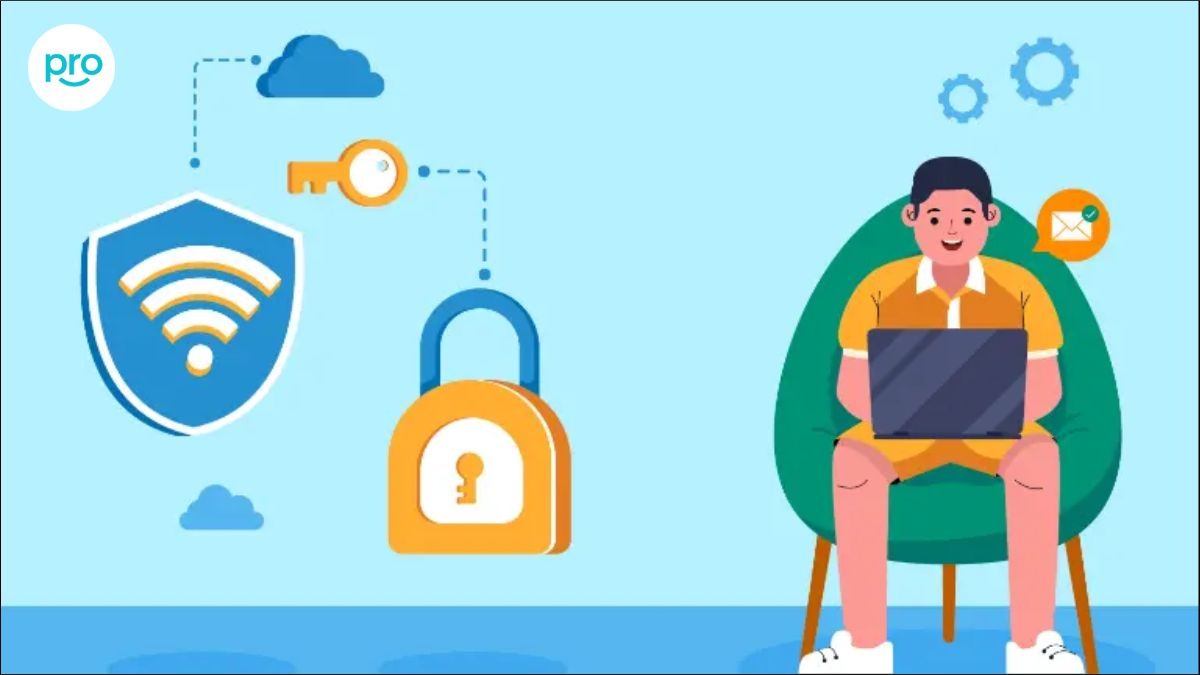
Nên đổi mật khẩu wifi định kỳ 3-6 tháng/lần
2. Hướng dẫn chi tiết cách đổi mật khẩu WiFi trên laptop (dễ nhất 2024)
2.1 Lưu ý quan trọng TRƯỚC KHI đổi mật khẩu
Trước khi bắt đầu đổi mật khẩu wifi Win 10, đổi mật khẩu wifi Win 11 hay đổi mật khẩu wifi Macbook, có một vài điều quan trọng bạn cần lưu ý để quá trình đổi mật khẩu diễn ra suôn sẻ và nhanh chóng nhé:
Tìm đúng thông tin đăng nhập router: Đây là bước quan trọng nhất đó. Bạn cần có mật khẩu router, tên đăng nhập router và địa chỉ ip router để truy cập vào trang quản trị của router. Thông tin này thường được in ở mặt sau router, trong sách hướng dẫn sử dụng router, hoặc bạn có thể liên hệ với nhà mạng để được cung cấp đó.
Chuẩn bị sẵn sàng: Bạn sẽ cần một chiếc laptop để thực hiện các thao tác, thông tin đăng nhập router (như đã nói ở trên), và một mật khẩu mới thật mạnh mẽ để thay thế mật khẩu cũ nha.
2.2 Bước 1: Truy cập trang quản trị router
Mở trình duyệt web trang quản trị nhà mạng trên laptop.
Nhập địa chỉ IP router (ví dụ: 192.168.1.1 hoặc 192.168.0.1) vào thanh địa chỉ và nhấn Enter.
Nhập tên đăng nhập và mật khẩu router (thường là "admin" / "admin" mặc định). Nếu quên, bạn có thể reset router về cài đặt gốc.
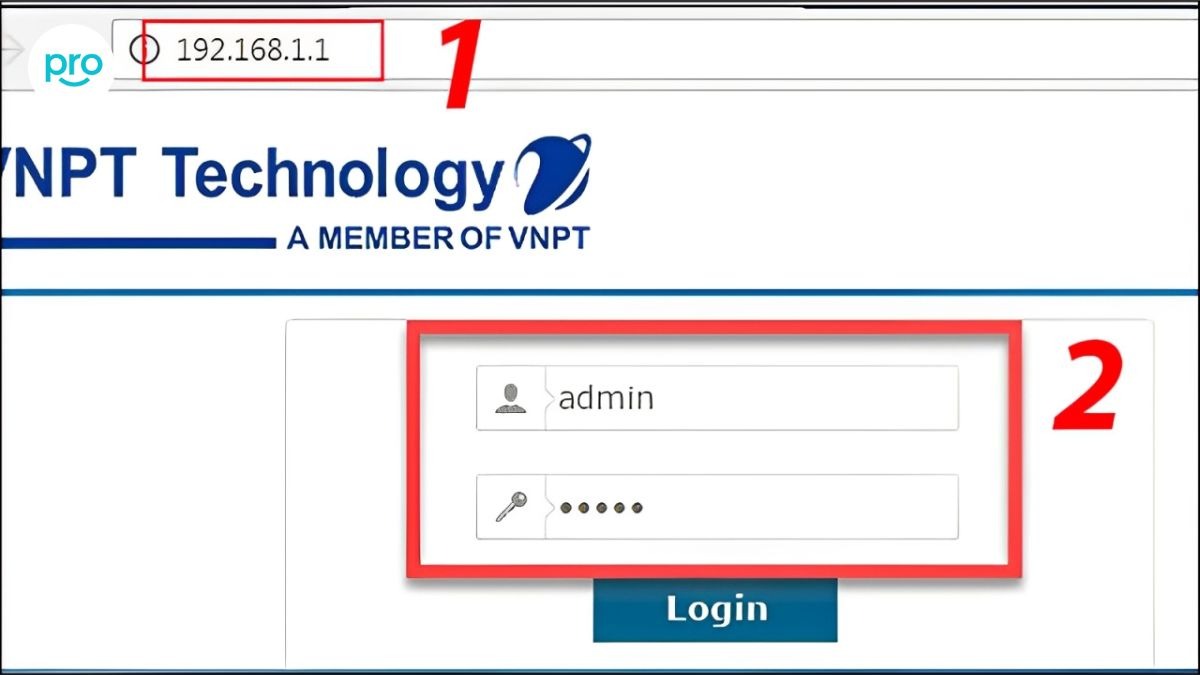
Bước 1: Truy cập trang quản trị router
2.3 Bước 2: Tìm phần cài đặt WiFi (Wireless)
Trong giao diện router, tìm mục Network Settings > tìm các mục có tên như "Wireless", "WiFi", "Network", "Wireless Settings", "Wireless LAN" hoặc "WLAN". Mỗi router có thể có giao diện khác nhau, nhưng thường các mục này sẽ dễ tìm thấy đó.
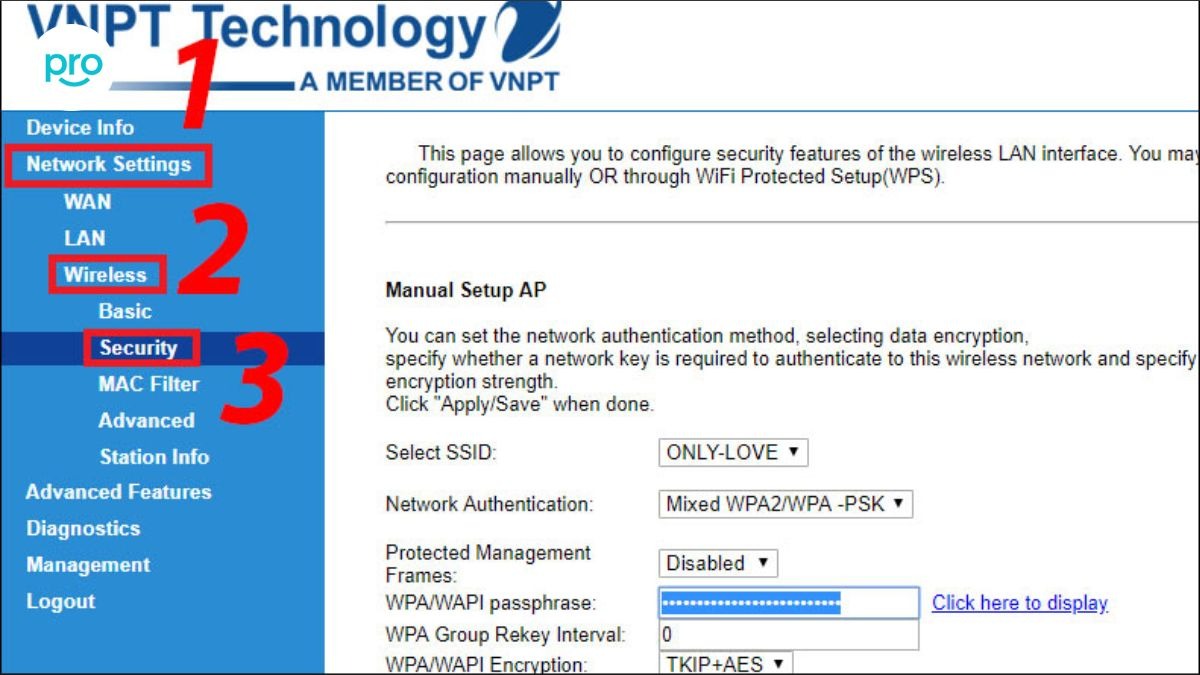
Tìm mục Network Settings > tìm các mục có tên như Wireless
2.4 Bước 3: Đổi mật khẩu WiFi và lưu lại
Trong phần cài đặt WiFi, tìm mục "Password", "Security Key", "Passphrase", "Mật mã không dây" hoặc "Wireless Password".
Nhập mật khẩu mới vào ô tương ứng. Nên tạo mật khẩu mạnh và chọn chuẩn bảo mật WPA2-Personal (AES) hoặc WPA3-Personal (AES) nếu router hỗ trợ.
Nhấn "Apply", "Save", "Lưu cài đặt" hoặc "OK" để lưu thay đổi. Khởi động lại router nếu có yêu cầu nha.
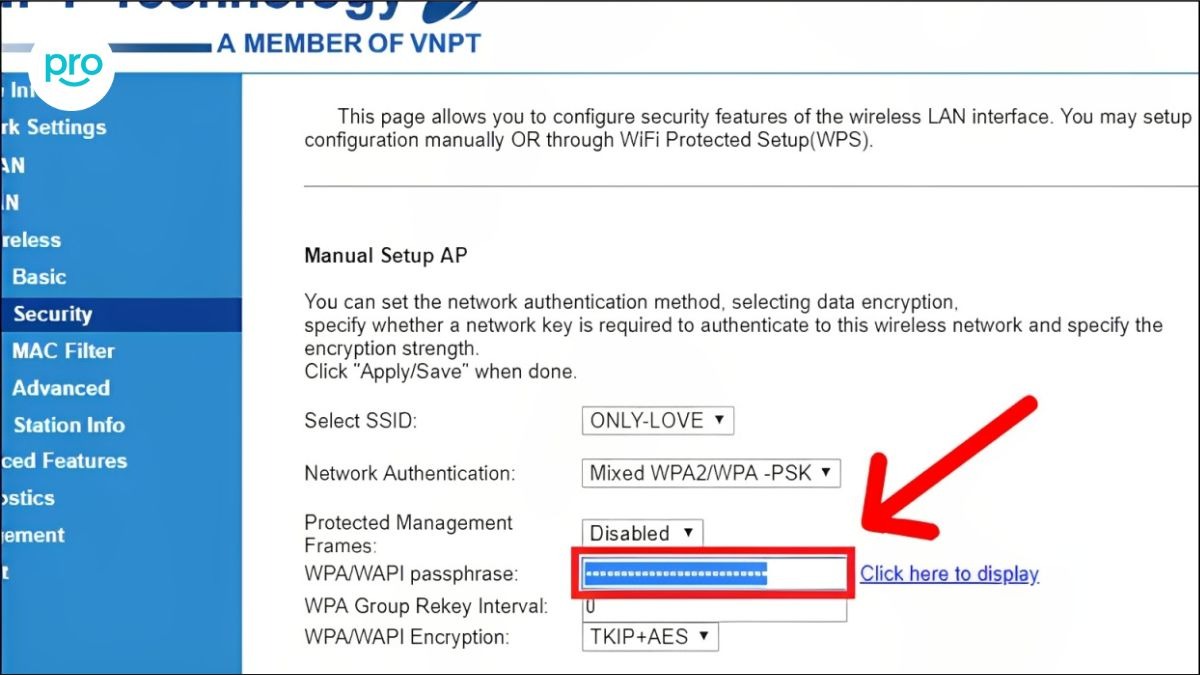
Nhập mật khẩu mới vào ô tương ứng và nên tạo mật khẩu mạnh
2.5 Ví dụ minh họa cho một số hãng Router phổ biến
Mặc dù các bước cơ bản là giống nhau, nhưng giao diện và tên gọi các mục cài đặt có thể khác nhau giữa các hãng router. Dưới đây là ví dụ minh họa nhanh cho một số hãng router phổ biến tại Việt Nam để bạn dễ hình dung hơn nhé:
VNPT: Thường vào Network Settings (Cài đặt Mạng) > Wireless (Không dây) > Security (Bảo mật). Tìm ô WPA/WAPI passphrase để đổi mật khẩu.
FPT: Thường vào Wireless Setup (Thiết lập Không dây) > Wireless Security (Bảo mật Không dây). Tìm ô Enter security passphrase để đổi mật khẩu.
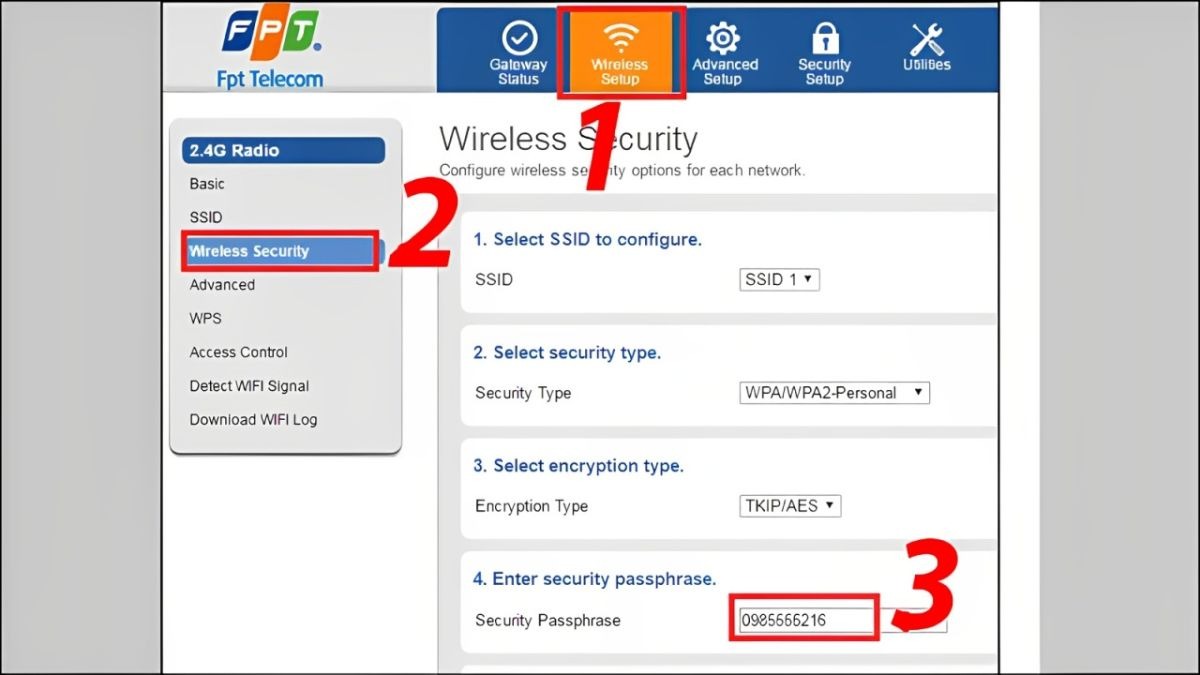
FPT thường vào Wireless Setup > Wireless Security > Enter security passphrase để đổi mật khẩu
Viettel: Thường vào Basic Settings (Cài đặt Cơ bản) > Wireless Lan (Mạng LAN Không dây) > SSID Setting (Cài đặt SSID). Tìm ô Pre Shared Key để đổi mật khẩu.
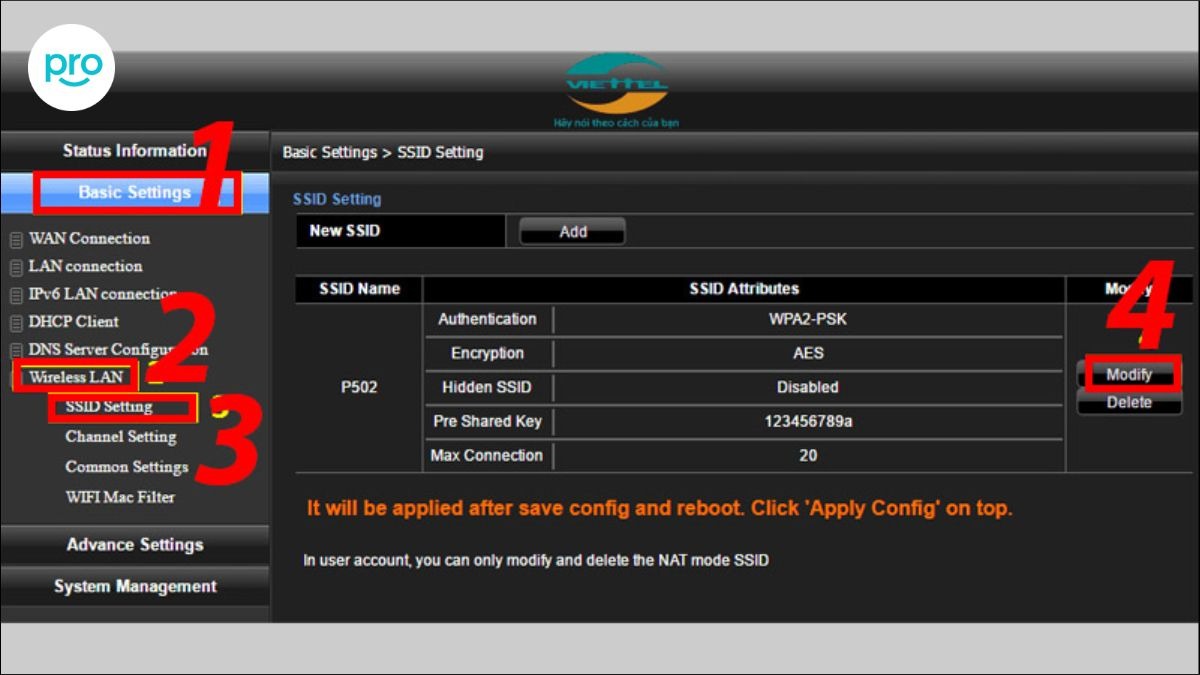
Viettel thường vào Basic Settings > Wireless Lan > SSID Setting > Pre Shared Key
TP-Link: Thường vào Wireless (Không dây) > Wireless Security (Bảo mật Không dây). Tìm ô Wireless Password để đổi mật khẩu.
Tenda: Thường vào Wireless (Không dây) > Wireless Security (Bảo mật Không dây). Tìm ô Security Key để đổi mật khẩu.
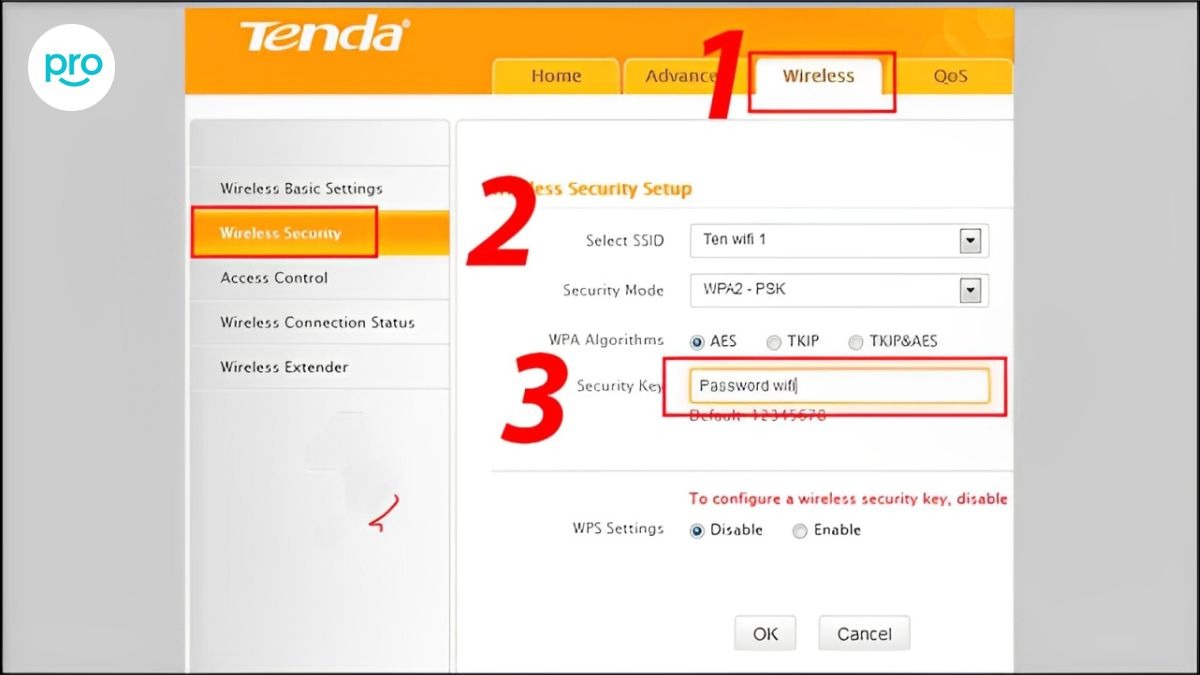
Tenda thường vào Wireless > Wireless Security > Security Key để đổi mật khẩu
Linksys: Thường vào Wireless (Không dây) > Wireless Security (Bảo mật Không dây). Chọn chuẩn bảo mật (WEP hoặc WPA) và tìm ô WPA Shared Key để đổi mật khẩu.
3. Bí quyết tạo mật khẩu WiFi "cực mạnh" và dễ nhớ
3.1 Nguyên tắc "vàng" để có mật khẩu WiFi "bất khả xâm phạm"
Để có một mật khẩu WiFi "bất khả xâm phạm", bạn hãy tuân thủ những nguyên tắc mật khẩu mạnh sau đây nhé:
Độ dài mật khẩu: Mật khẩu nên có độ dài mật khẩu tối thiểu >= 12 ký tự, lý tưởng nhất là >= 16 ký tự. Mật khẩu càng dài, độ phức tạp càng cao, càng khó bị dò đoán.
Kết hợp đa dạng ký tự: Hãy kết hợp chữ hoa chữ thường, số, và ký tự đặc biệt (@, #, $, %,...). Việc sử dụng đa dạng các loại ký tự sẽ tăng đáng kể độ mạnh của mật khẩu.
Tránh thông tin cá nhân: Tuyệt đối không sử dụng thông tin cá nhân dễ đoán như tên, ngày sinh, số điện thoại, địa chỉ,... trong mật khẩu. Những thông tin này rất dễ bị người khác đoán ra hoặc tìm kiếm.
Tránh từ ngữ thông thường: Không sử dụng các từ ngữ thông thường, có nghĩa trong từ điển làm mật khẩu. Tin tặc thường sử dụng các công cụ dò mật khẩu dựa trên từ điển nên những mật khẩu này rất dễ bị "bẻ khóa".
Ví dụ mật khẩu mạnh: ThinkPro@2024!WifiPassword (Đây chỉ là ví dụ, bạn nên tự tạo mật khẩu riêng của mình nhé).
Ví dụ mật khẩu yếu: 12345678, password, tennhaban (quá ngắn, dễ đoán, toàn số hoặc chữ thường).
3.2 Mẹo nhỏ giúp bạn nhớ mật khẩu WiFi "siêu đỉnh"
Tạo mật khẩu mạnh thì dễ rồi, nhưng làm sao để nhớ mật khẩu wifi "siêu đỉnh" đó mới là vấn đề, đúng không nè? Đừng lo, mình có vài mẹo nhớ pass wifi cực hay ho đây:
Dùng cụm từ quen thuộc: Hãy chọn một cụm từ quen thuộc với bạn, sau đó biến đổi nó bằng cách viết hoa chữ cái đầu, thay thế một vài chữ cái bằng số hoặc ký tự đặc biệt. Ví dụ, cụm từ "nhà của tôi màu xanh lá cây" có thể biến thành Nha@cuatoiMauXanhLaCay!.
Dùng quy tắc cá nhân: Bạn có thể tự tạo ra một quy tắc đặt mật khẩu riêng cho mình và áp dụng nó cho tất cả các tài khoản, bao gồm cả WiFi. Ví dụ, quy tắc "3 chữ đầu của trang web + năm hiện tại + ký tự đặc biệt".
Dùng trình quản lý mật khẩu: Nếu bạn có quá nhiều mật khẩu cần nhớ, hoặc muốn sử dụng mật khẩu thực sự phức tạp, bạn có thể sử dụng các trình quản lý mật khẩu. Các công cụ này sẽ giúp bạn tạo và lưu trữ mật khẩu một cách an toàn, bạn chỉ cần nhớ một mật khẩu chính để truy cập vào tất cả các mật khẩu khác thôi đó.
4. Sau khi đổi mật khẩu WiFi - Những việc cần làm NGAY
4.1 Cập nhật mật khẩu WiFi trên laptop, điện thoại, máy tính bảng...
Đây là bước cực kỳ quan trọng đó nha. Sau khi đổi mật khẩu wifi trên laptop, bạn cần cập nhật mật khẩu wifi mới này trên tất cả các thiết bị khác trong gia đình bạn như điện thoại, máy tính bảng, smart TV,... để chúng có thể kết nối lại wifi.
Bạn sẽ cần nhấn "quên mạng" WiFi cũ và sau đó kết nối lại, nhập mật khẩu wifi mới khi được yêu cầu.
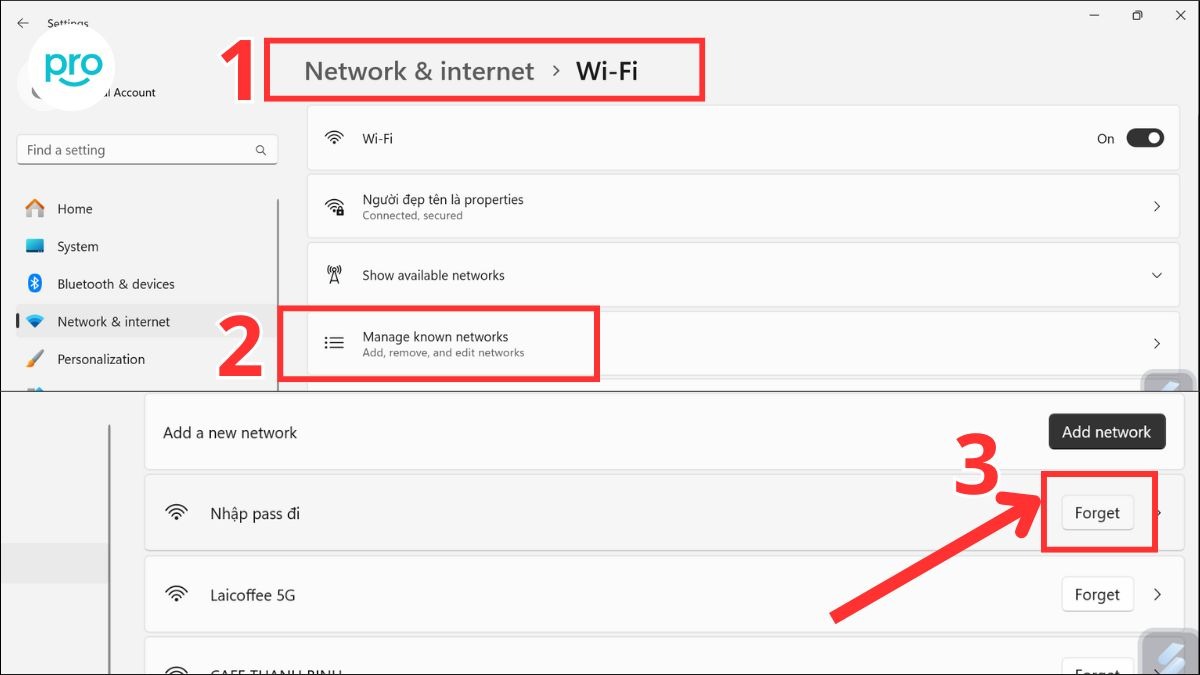
Nhấn "quên mạng" WiFi cũ và sau đó kết nối lại để cập nhật mật khẩu WiFi trên laptop, điện thoại, máy tính bảng...
4.2 Chia sẻ mật khẩu mới (nếu cần) và lưu trữ an toàn
Nếu bạn muốn chia sẻ mật khẩu wifi mới với người thân hoặc bạn bè, hãy thông báo mật khẩu wifi cho họ bằng cách chia sẻ mật khẩu qua tin nhắn riêng hoặc các kênh liên lạc an toàn khác, tránh chia sẻ công khai trên mạng xã hội bạn nhé.
Về việc lưu mật khẩu wifi, bạn có thể ghi ra giấy và cất ở nơi kín đáo (chỉ mình bạn biết), hoặc sử dụng các trình quản lý mật khẩu như đã nói ở trên để bảo mật mật khẩu wifi tốt hơn. Hạn chế chia sẻ mật khẩu WiFi với người lạ hoặc những người không thực sự cần thiết bạn nhé.
5. Các câu hỏi liên quan
Để giúp bạn hiểu rõ hơn về việc đổi mật khẩu WiFi, mình sẽ giải đáp một số câu hỏi thường gặp nhé:
5.1 Quên mật khẩu router thì phải làm sao?
Nếu bạn quên mật khẩu router, đừng quá lo lắng. Bạn có thể reset router về cài đặt gốc bằng cách nhấn giữ nút "Reset" ở mặt sau router trong khoảng 10-15 giây. Sau khi reset, router sẽ trở về trạng thái ban đầu với tên đăng nhập và mật khẩu mặc định (thường là "admin/admin"). Lưu ý rằng việc reset router sẽ xóa hết các cài đặt cũ của bạn, bạn sẽ cần thiết lập lại WiFi và các cài đặt khác đó nha.
5.2 Đổi mật khẩu WiFi trên điện thoại có khác gì trên laptop không?
Về cơ bản, các bước đổi mật khẩu wifi trên điện thoại cũng tương tự như trên laptop thôi bạn nhé. Bạn vẫn cần truy cập trang quản trị router thông qua trình duyệt web trên điện thoại. Giao diện trang quản trị trên điện thoại có thể hơi khác một chút so với trên laptop, nhưng các mục cài đặt chính vẫn tương tự. Trong trường hợp không có laptop, bạn hoàn toàn có thể thao tác đổi mật khẩu WiFi trên điện thoại được đó.
5.3 Mật khẩu WiFi mạnh có thực sự quan trọng không?
Câu trả lời chắc chắn là CÓ. Mật khẩu wifi mạnh đóng vai trò vô cùng quan trọng trong việc bảo vệ mạng WiFi và an toàn wifi cho gia đình bạn. Nó giúp ngăn chặn truy cập trái phép, bảo mật wifi, bảo vệ dữ liệu cá nhân và tránh các nguy cơ tấn công mạng đó.
5.4 Tôi có thể đổi mật khẩu WiFi ở đâu nếu không có laptop?
Như đã nói ở trên, bạn hoàn toàn có thể sử dụng điện thoại hoặc máy tính bảng để đổi mật khẩu wifi nếu không có laptop. Chỉ cần đảm bảo thiết bị của bạn có thể kết nối WiFi và có trình duyệt web là được bạn nhé.
Xem thêm:
Tóm lại, đừng xem nhẹ việc đổi mật khẩu WiFi định kỳ bạn nhé. Vài phút thay đổi nhỏ nhưng mang lại "tấm áo giáp" vững chắc cho mạng nhà bạn đó. Nếu cần nâng cấp router xịn sò, ghé ThinkPro luôn sẵn sàng tư vấn nha!